Cum să schimbați clientul de e-mail Windows 8 implicit
Windows 8 își setează noua aplicație Mail ca implicităclient de e-mail. Acest lucru este enervant atunci când faceți clic pe un link de e-mail (MailTo) pe o pagină web și sunteți retras în noua interfață de utilizare. Iată cum să îl schimbați la un alt program de e-mail pentru desktop, cum ar fi Outlook.
Schimbarea clientului implicit din aplicația Mail cu altceva este similară cu deschiderea PDF-urilor și a fotografiilor pe desktop sau împiedicarea deschiderii fișierelor video și muzicale în aplicațiile Windows 8.

Setați clientul de e-mail Windows 8 implicit
Deschideți Panoul de control pe desktop și faceți clic pe Programe implicite.
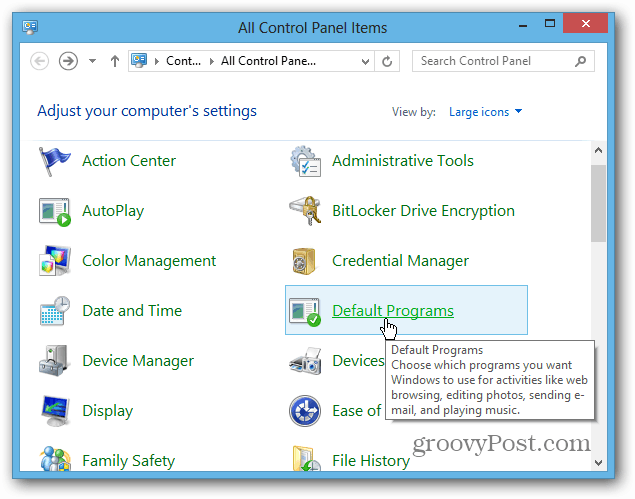
Apoi faceți clic pe linkul „Asociați un tip de fișier sau protocol cu un program”.
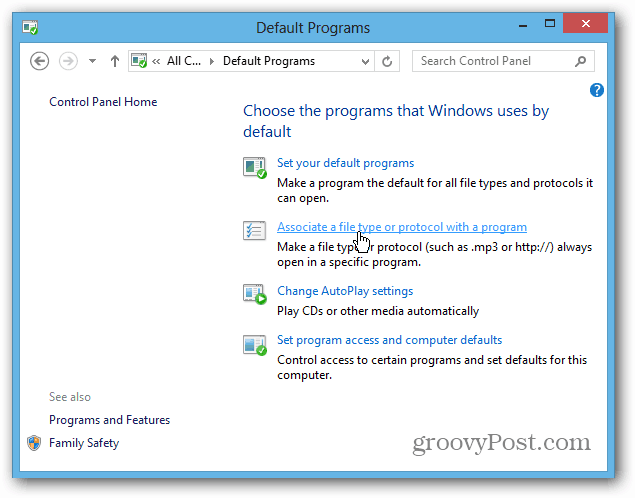
Apoi, în ecranul Set Associations, derulați în jos lista până când găsiți Protocoale, iar sub aceasta veți vedea MAILTO. Este setat la Mail - faceți dublu clic pe el.
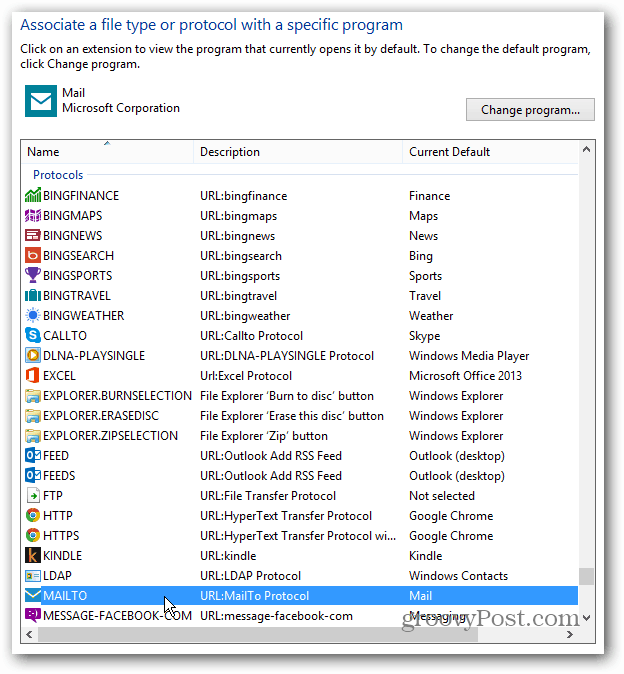
Va apărea o fereastră care vă va întreba cum doriți să deschidețilinkul (mailto). Selectați unul din listă sau verificați unul din Magazinul Windows. Aici rămân cu Outlook 2013 pentru linkuri mailto. Vechile obiceiuri sunt greu de rupt! Folosesc Outlook din 97 și îl prefer și astăzi. Este cu siguranță mai bun decât versiunea actuală a aplicației Mail.
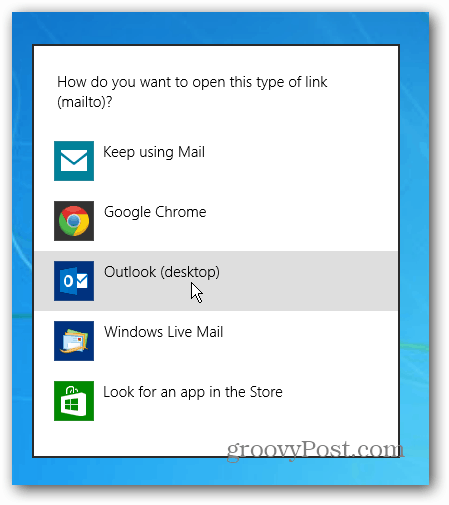
Setați Webmail ca implicit în Chrome sau Firefox
Folosind metoda de mai sus, veți seta adresa de e-mail implicită pentru toate browserele dvs. Dar s-ar putea să doriți să o detaliați și să o personalizați pentru fiecare browser și puteți.
În Chrome, probabil că veți dori să setați Gmail ca gestionar de e-mail implicit.
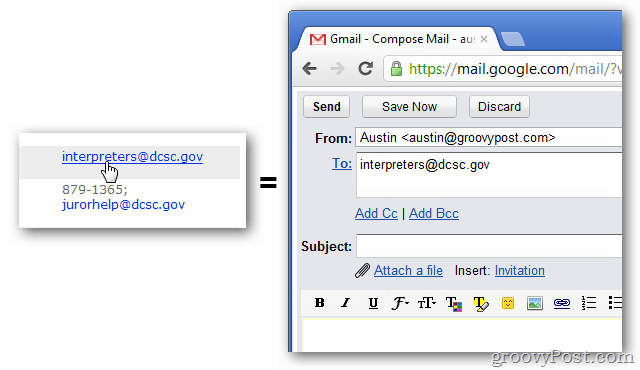
Sau dacă sunteți utilizator Firefox, este ușor să setați clientul de e-mail implicit la Gmail sau la un alt client bazat pe web.
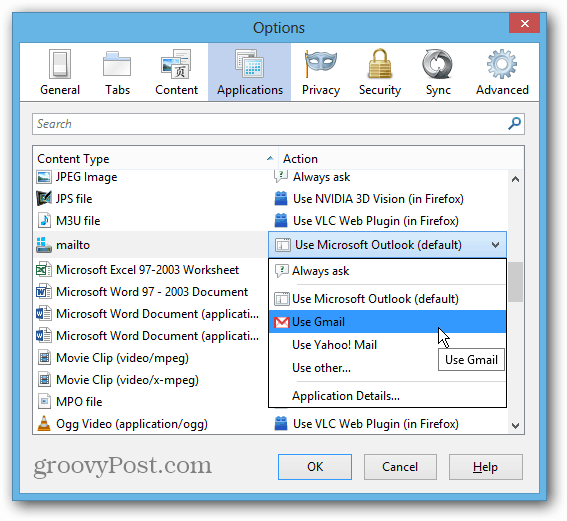










Lasa un comentariu